將短信從 Android 傳輸到 Android:9 種方法
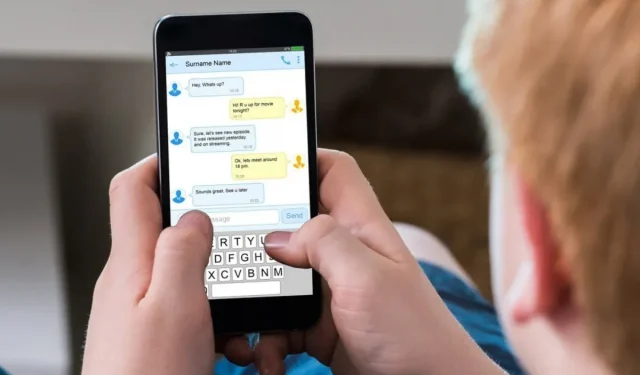
如果您要購買新手機,Google 可以輕鬆傳輸您的大部分數據,讓您可以從上次中斷的地方繼續。另一方面,短信不會立即傳輸到您的新手機。
因此,來自家人、朋友、醫生辦公室或其他來源的任何重要信息都將消失。如果您損壞或丟失設備,可能會出現相同的問題,恕不另行通知。
但是,您可以在移動手機之前採取措施備份您的消息,並確保您永遠不會失去對重要消息的訪問。
您可能想知道如何將短信從Android傳輸到 Android。雖然此過程很簡單,但在開始之前需要考慮一些事項。首先,您需要兩部手機。
要執行此操作,您需要兩部 Android 手機:一部用於發送短信,一部用於接收消息。您還需要訪問互聯網。
假設您擁有 Google Pixel 或使用 Google Messages 應用程序(不是三星和其他製造商手機標配的專有軟件)。在這種情況下,您可以使用Android內置的短信備份功能。
您可以將文本從 Android 設備傳輸到 Android 設備嗎?
當然可以!有幾個用於此目的的免費應用程序。然而,短信傳輸可能需要很長時間。
將短信從一個 Android 設備傳輸到另一個 Android 設備的第一步是備份現有的 SMS 文件。這可能看起來並不令人興奮,但隨後它就會派上用場。
無論您需要傳輸多條消息還是整個數據庫,短信備份都將使您的對話保持完整。IDrive 是可用的免費備份服務之一。備份數據後,您可以輕鬆地將其傳輸到另一台 Android 智能手機。
將短信從 Android 傳輸到另一台設備的另一種方法是短信備份和恢復,這是一款第三方應用程序。該軟件兼容所有Android型號,專為Android和iOS智能手機設計。
它還允許您無線發送短信並使用比藍牙更快的直接 Wi-Fi。它也是免費的,可以通過 Google Play 商店獲取。您還可以嘗試短信備份和恢復的免費版本。
我將在下一節中詳細討論所有這些。所以準備好吧!
如何將短信轉移到新的 Android 手機
- AnyDroid短信傳輸應用
- 電話傳輸工具
- 使用谷歌備份
- 短信備份與恢復
- 使用智能開關
- 通過藍牙
- 使用短信+備份
- 使用短信管理器
- 使用 MobileTrans 電話轉接
現在我們來詳細討論一下解決方案:
解決方案1:AnyDroid短信傳輸應用程序
如果您想完全避免任何限制帶來的不便,強烈建議使用 AnyDroid 進行消息傳遞。
它是一款出色的 Android SMS/MMS 消息傳遞工具,適用於所有 Android 智能手機。它允許您輕鬆地將短信從 Android 完全或選擇性地導出到 Android。
以下是人們選擇使用 AnyDroid 發送消息的一些原因:
- 您可以通過有線或無線方式查看和發送短信。
- 從您的智能手機發送所有或選定的消息。
- 提供對短信、彩信和附件的支持。
- 高數據傳輸率。
- 安全可靠。
要將短信從 Android 傳輸到 Android,請按照下列步驟操作:
- 在您的計算機上安裝最新版本的 AnyDroid。將您的 Android 智能手機連接到計算機並啟動該軟件。
- 確保主接口是源設備。要繼續,請單擊消息。
- 標記您想要從 Android 傳輸到 Android 的消息,然後單擊右上角的“發送到 Android”按鈕。
- 您的消息將在大約一分鐘內傳輸到目標 Android 設備。當應用程序正在傳輸您的消息時,請等待傳輸完成屏幕出現。
解決方案 2:PhoneTrans 工具
PhoneTrans 是將文本從舊手機傳輸到新手機的第一個也是最佳的解決方案。
它允許您作為專業的電話到電話傳輸應用程序,一鍵從 Android 導出消息,包括短信和彩信。您可以輕鬆地將消息移動到新手機並將文本導出到計算機。
其主要特點如下:
- 所有從 Android 到 Android 的短信都可以傳輸。
- 其快速傳輸功能可加快同步速度,並且其克隆和合併功能具有選擇性。
- 它還允許您將數據從 Android 傳輸到 iPhone 或 PC。
- 它還支持圖像、聯繫人、電影和其他媒體文件。100%純淨、安全。
要將短信從 Android 傳輸到 Android,請按照下列步驟操作:
- 在您的計算機上安裝 PhoneTrans 以將短信傳輸到您的新手機。啟動時,您將在左欄中看到四個功能。
- 選擇“電話到電話”;三種傳輸模式可供選擇。考慮快速傳輸,它允許您在手機之間快速傳輸文件。
- 連接新舊手機。確認源設備和目標設備。
- 然後將列出支持的數據類型。要將短信從舊手機轉移到新手機,請選擇消息並單擊立即轉移。
- 稍等一下,舊消息就會成功移動。
PhoneTrans 手機到手機和手機備份功能允許您在兩部手機之間複製文本並從舊手機恢復文本消息。
PhoneTrans 還可以在設備之間傳輸電影、照片、聯繫人和通話記錄。任何數據傳輸問題都可以輕鬆解決。
解決方案 3:使用 Google 備份
Google 備份可確保您的備份保存到 Google,並且您以後可以使用相同的 Google 憑據在任何 Android 設備上恢復它。
此過程會保存設備的設置,包括 Wi-Fi 設置、聯繫人、短信和圖片,稍後可以將其恢復到任何 Android 手機。下面介紹瞭如何將文本從一部 Android 智能手機移動到另一部。
首先,您應該備份您以前的Android手機上的SMS短信;只有這樣你才能在新手機上恢復它們。
- 轉到原始 Android 智能手機上的“設置”菜單,然後選擇“備份”/“備份和重置”選項。
- 現在轉到“備份我的數據”區域,並確保在數據類型列表中選中“消息”。最後,單擊“立即備份”。
- 拿起目標 Android 智能手機並將其連接到同一個 Gmail 帳戶。轉到“設置”>“帳戶”>“添加帳戶”>“Google”>“完成”。
- 使用您的 Google 帳戶詳細信息登錄。
- 然後打開“自動恢復”選項,將備份恢復到您的新 Android 智能手機。為此,請轉到“設置”>“備份和重置”>“自動還原”。
這就是使用 Google 備份服務將短信從 Android 移動到 Android 的方法。
解決方案4:備份和恢復短信
您可以使用短信備份和恢復軟件立即將您的短信和通話記錄傳輸到新的 Android 智能手機,或將短信備份到 Google Drive、OneDrive 或 Dropbox,或從其中恢復短信。
如何將短信從舊 Android 設備直接傳輸到新設備:
- 從 Google Play 商店在兩台 Android 設備上安裝短信備份和恢復應用程序。
- 安裝後,在兩部 Android 智能手機上打開“短信備份和恢復”應用程序。
- 單擊開始,然後單擊允許所有必需的權限。
- 然後從選項菜單中選擇傳輸。
- 在轉移屏幕上,在舊手機上點擊“從此手機發送”,在新手機上點擊“接收到此手機”。
- 在舊手機上觸摸您要轉移到的手機。(檢查新手機屏幕上的名稱以確保匹配)。
- 接受在新手機上連接的邀請。
- 選擇將消息和呼叫從該手機的當前狀態轉移到舊手機,然後按“轉移”。
- 傳輸完成後,單擊“確定”。(使用舊手機)
- 在全新的 PHONEapOK 上,暫時替換默認短信應用程序,然後點擊“是”以更改短信應用程序。
- 等待恢復完成。
- 傳輸完成後,單擊“確定”。
- 最後,進入短信(消息)應用程序並選擇“是”以使用常規消息應用程序,而不是短信備份和恢復應用程序。
如何將 Android 短信備份到 Google Drive、OneDrive 或 Dropbox:
- 從 Google Play 下載短信備份和恢復應用程序。
- 然後單擊創建備份。
- 選擇您要備份的信息,然後在下一個屏幕上單擊“下一步”。
- 然後選擇一個備份位置(例如Google Drive)並單擊“設置”。
- 然後,在“登錄”下,選擇“Google 帳戶”來備份短信。
- 在“選擇 Google 雲端硬盤訪問類型並單擊確定”下,選擇僅訪問使用 SMS 備份和恢復訪問或創建的文件和文件夾。
- 然後選擇要用於備份/恢復短信的帳戶後單擊“確定”。
- 然後單擊“允許”以允許“短信備份和恢復”應用程序處理您的 Google 雲端硬盤文件。
- 單擊“測試”來測試您的設置,如果成功則單擊“保存”。
- 在“備份設置”選擇屏幕上單擊“下一步”。
- 設置備份計劃並在下一個屏幕上禁用或啟用定期備份(如果需要)。
- 最後,單擊“立即備份”將短信保存到 Google 雲端硬盤。
解決方案 5:使用智能開關
如果您已升級到新的三星 Galaxy 手機,您現在就擁有了出色的軟件來幫助您移動短信。該程序稱為智能開關,它允許您向手機發送消息和許多其他形式的數據。
它允許您將文本從 Android 或 iPhone 傳輸到三星 Galaxy 手機,如下所示:
- 在您的兩台設備上安裝智能開關應用程序。
- 啟動應用程序並選擇“無線”。
- 然後選擇消息。
- 在源設備上單擊“發送”,在目標設備上單擊“接收”。
您的短信將盡快從舊手機傳輸到新智能手機。
此方法的限制是僅支持從符合條件的 Android 手機到 Galaxy 設備的無線傳輸。此外,其他 Android 手機和 iPhone 也有一些限制。
解決方案 6:通過藍牙
您還可以使用 Android 智能手機上的藍牙功能將文本從一台設備移動到另一台設備。這種方法的最大缺點是速度有點慢,有時無法識別要配對進行數據傳輸的設備。
藍牙允許您交換圖像和文本消息等文件。但是,您一次只能將一條消息從文本對話發送到另一台設備。
以下是通過藍牙將短信從一台 Android 設備移動到另一台 Android 設備的方法:
- 在配對之前,請先打開兩部 Android 智能手機上的“藍牙”。
- 打開消息應用程序,開始討論,然後選擇一條要發送的短信。點擊共享圖標,然後點擊藍牙圖標。
- 要接收短信,請按目標智能手機上的“接受”。
解決方案7:使用短信備份+
SMS Backup+ 還可用於將短信從舊 Android 手機移動到新手機。
這個開源工具允許您備份和恢復 SMS 數據庫並設置自動備份。讓我們看看如何使用 SMS Backup+ 將短信從 Android 傳輸到 Android。
要使用 SMS Backup+ 備份/恢復 Android SMS 短信:
- 從您的台式計算機訪問您的 Gmail 帳戶。
- 單擊右側的齒輪圖標並選擇設置。
- 選擇頂部的“轉發和 POP/IMAP”。
- 選中“啟用 IMAP”框。
- 轉到您的 Google 帳戶安全設置並選擇應用程序密碼。
- 輸入您的 Google 帳戶密碼,然後單擊下一步。
- 在“應用程序密碼”(自定義名稱)屏幕上點擊“選擇應用程序”->“其他”。
- 輸入短信備份+並單擊創建。
- 記下生成的密碼或(更好)將其複製到記事本中。
為您的 Android 手機下載 SMS BACKUP+:
- 在您(古老的)Android 設備上的 Google Play 中搜索“SMS Backup+”。
- 要安裝“短信備份+”,請單擊“安裝”。
- 請在單擊“接受”之前仔細閱讀短信備份+權限請求(如果您同意)。
- 安裝後,點擊啟動“短信備份+”應用程序。
- 單擊“確定”以響應信息消息。
在您的 Google 帳戶上安裝 SMS BACKUP+:
- 啟動短信備份+應用程序。
- 選擇更多選項。
- 選擇自定義 IMAP 服務器。
- 在服務器地址字段中輸入 imap.gmail.com:993。
- 在“IMAP 帳戶名稱”字段中填寫您的 Gmail 地址。
- 最後,單擊“密碼”並輸入您在步驟 2 中為 SMS Backup+ 應用程序創建的密碼。
- 配置 IMAP 服務器設置後,返回 SMS 備份應用程序的主屏幕,然後單擊“連接”。
- 連接到您的 Google 帳戶後,單擊“允許”以向您的聯繫人授予 SMS Backup+ 訪問權限。
將 ANDROID 短信複製到您的 Google 帳戶:
- 連接到您的 Google 帳戶後單擊“備份”,將所有短信複製(傳輸)到您的 Google (Gmail) 帳戶。
- 等待您的短信保存到您的 Google 帳戶。
- 備份完成後,轉到您的 GMAIL 並在短信側欄中看到新標籤。
- 當您點擊它時,您應該會看到來自 Android 手機的短信。
將短信和短信恢復到另一台 Android 設備:
- 將所有短信備份到 Google 帳戶後,請按照以下步驟操作:
- 在(新)Android 手機上轉至“設置”>“帳戶和同步”。
- 在“管理帳戶”部分中選擇(或“添加”)您用於備份短信的 Google 帳戶。
- 按照上述步驟 3 中的說明在您的設備上安裝 SMS Backup+ 應用程序。
- 如上所述,將 SMS Backup+ 應用程序連接到您的 Google 帳戶。
- 最後,在短信備份+主頁上,選擇“恢復”。
解決方案 8:使用短信管理器
SMS Organizer 與 SMS Backup & Restore 一樣,是一個全面的備份提供商,但提供的功能遠不止於此。
傳入的消息會自動分類為“個人”、“交易”或“促銷”,如果它們很重要,我可以標記它們以便快速訪問。還有一個簡單的設置可以顯示我沒有讀過的帖子。
除了安排短信外,它還可以根據您的消息設置提醒,通知您即將起飛的航班、運輸、賬單和其他事件。還可以選擇為生日祝福等內容安排短信。
它並不與所有 Android 手機兼容,但如果您的手機兼容(您會發現 Google Play 上是否有“安裝”按鈕),我強烈推薦它。以下介紹瞭如何使用短信管理器將短信傳輸到新的 Android 手機。
- 安裝並啟動短信管理器應用程序。
- 按照屏幕上的說明進行操作並選擇一個選項,使 SMS Organizer 成為您的默認短信程序。
- 點擊應用程序主屏幕右上角的三點菜單圖標。
- 從下拉菜單中選擇“設置”。
- 在設置頁面上選擇“備份和恢復”選項。
- 選擇“Google Drive 帳戶”並使用您的憑據登錄。
- 將備份頻率更改為每天、每週或每月。
- 選擇“備份”選項。
如何使用短信管理器恢復短信:
- 確保在設置過程中 SMS Organizer 應用程序已安裝在您的新 Android 手機上。如果尚未安裝,請轉至 Google Play 並下載該應用程序。
- 按照屏幕上的說明進行操作,然後選擇一個選項以使該應用程序成為您的默認短信應用程序。
- 點擊應用程序主屏幕右上角的三點菜單圖標。
- 從下拉菜單中選擇“設置”。
- 選擇“備份和恢復”。
- 選擇“恢復”選項。
- 選擇您在之前的手機上所做的最新備份。
- 選擇“恢復”選項。
- 您最新手機的短信現在可以在您的新 Android 手機上使用。
解決方案 9:使用 MobileTrans 電話轉接
MobileTrans for Mac(或MobileTrans for Windows)是最方便直觀的手機傳輸軟件,可以在不同手機之間傳輸數據。
它可以在 Android、iPhone、Blackberry 和 Symbian 手機之間傳輸短信、SMS、通話記錄、聯繫人、日曆、音樂、圖片、視頻和應用程序。
整個過程很簡單;連接您的 Android 手機,您選擇的項目將一鍵傳輸。
以下步驟將向您展示如何將消息(和其他手機數據)從 Android 傳輸到 Android。您必須逐步遵循程序才能正確完成這項工作。開始吧。
- 在您的計算機上啟動 MobileTrans 電話傳輸。然後,由於您想要將短信從一部 Android 手機傳輸到另一部 Android 手機,因此請選擇“電話到手機傳輸”。
- 該軟件將提示您連接兩部手機。
- 使用 USB 電纜連接它們。此外,該程序將識別您的手機並在程序界面中顯示有關手機的信息。
- 選擇您想要從舊 Android 手機傳輸到新手機的手機數據文件。只需選中每個數據文件內容旁邊的小框即可。
- 之後,選擇“開始復制”將數據從手機傳輸到手機。
- 等待幾分鐘並確保兩部手機均已連接到計算機。之後,您就可以充分享受您的新 Android 手機了。
結論
大多數人擔心購買新手機會導致所有數據丟失。然而,更換手機並不一定會導致短信等重要數據丟失。
通過上述九種將短信從一部 Android 手機傳輸到另一部 Android 手機的解決方案,您不再需要擔心丟失重要文本。您可以使用上述方法發送短信以外的文件,例如聯繫人、照片、視頻等。
常問問題
智能交換機可以發短信嗎?
該應用程序可將短信從一部智能手機傳輸到另一部智能手機,甚至可以與 iPhone 配合使用。您可以從 Google Play 商店獲取該軟件並將其安裝在新舊手機上。之後,您可以選擇要傳輸的文件或消息。雖然 Smart Switch 與大多數 Android 手機兼容,但某些設備可能不兼容。您必須確保新手機至少有 500 MB 的內部存儲空間並可以訪問 USB 媒體傳輸 (MTP) 選項。然後按照屏幕上的說明安裝應用程序。系統將提示您連接設備並開始傳輸數據。
如何導出短信?
下載第三方程序,允許您在傳輸 Android 短信之前對其進行備份。如有必要,您可以使用它來恢復它們。SMS Backup+ 是應用程序的名稱。這個應用程序有廣告支持,價格為 4.49 美元。只要您擁有運行 Android 操作系統的 Android 智能手機,您就可以從任何 Android 設備上傳和備份文本。此外,還可以下載免費的 Android 短信備份程序。
如何從 Android 轉移到 Android?
將短信從一部 Android 手機轉移到另一部 Android 手機非常容易。然而,有些人擔心丟失數據。這時他們需要一個有效的解決方案來傳輸 Android 短信。Android Data Transfer 是一款允許您從 Android 手機傳輸所有數據的程序。該程序不僅處理短信,還處理通話、照片、視頻、音樂、應用程序和其他數據。該程序兼容各種Android手機和平板電腦,可以輕鬆傳輸短信和其他數據。



發佈留言